一:Go语言介绍
1.1 Golang介绍
Golang 又称为 Go,是由 Google 开发的一种开源的、编译型的、静态类型的编程语言。
Golang 的主要目的是使开发高可用性和高扩展性的Web应用程序变得简单。
下面是选择 Go 的一些好处:
• Go原生支持并发(Concurrency),因此非常适合编写多线程程序。这是通过Go协程(Goroutine)和信道(Channel)实现的,我们将在以后的教程中讨论它们。
• Golang 是编译型语言。源代码会被编译成可执行的本地二进制(Native binary)文件。这是解释型语言(比如在nodejs中使用的Javascript)无法做到的。
• 语言规范相当简单。整个规范只有一页,你甚至可以根据它写出自己的 Go 编译器:)
• Go 编译器支持静态链接。所有的代码可以被链接成一个“肥大”的二进制文件,因此可以很简单的将它部署到云服务器而不必担心依赖问题。
• 简洁、快速、安全
• 并行、有趣、开源
• 内存管理、数组安全、编译迅速
Golang网址:
二:Mac开发环境搭建
2.1 Go 语言支持以下系统:
• Linux
• FreeBSD
• Mac OS X(也称为 Darwin)
• Window
安装包下载地址为:
如果打不开可以使用这个地址:
Mac 下直接下载Pkg安装即可,安装完成之后,直接在终端输入 go version即可查看.当然也可以使用 brew install go命令进行安装,只不过需要翻墙。
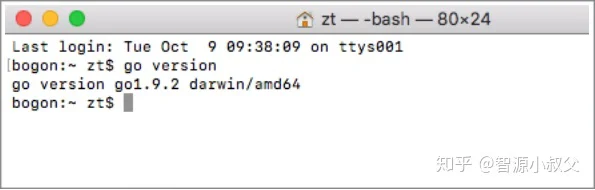
我在这里下载的版本是1.9.2稳定版本,下面的课程我们都以1.9.2进行讲解。
2.2 开发环境搭建
打开terminal
cd ~进入用户主目录,
ls -all查看是否存在.bash_profile
vim .bash_profile打开并编辑该文件
根据自己的实际情况配置路径,我的配置到了用户主目录下。
• GOPATH:日常开发的根目录,Go从1.1版本到1.9版本必须设置这个变量,而且不能和Go的安装目录一样,这个目录用来存放Go源码,Go的可运行文件,以及相应的编译之后的包文件。所以,这个目录下面有三个子目录:src、bin、pkg
src 存放源代码(比如:.go .c .h .s等)
pkg 编译后生成的文件(比如:.a)
bin 编译后生成的可执行文件(为了方便,可以把此目录加入到$PATH变量中,如果有多个gopath,那么使用${GOPATH//://bin:}/bin)
• GOBIN:是GOPATH下的bin目录
• PATH:环境变量。需要gobin目录加入到path路径下,生成可执行文件就可以直接运行了。
退出vim,执行下面的命令完成对golang环境变量的配置。
go env查看配置后的效果:
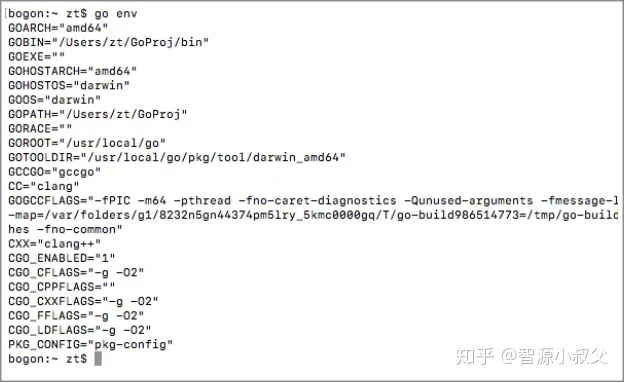
2.3 第一个HelloWorld
(1)创建工程在go的src目录下,比如我的go目录为/Users/yinmu/go,我创建文件夹 HelloGo路径为/Users/yinmu/go/src/HelloGo;
(2)创建文件 HelloGO.go , 输入如下代码,并保存。
(3)进入对应的go文件目录,直接执行go run HelloGO.go,可以输出hello结果。
(4)编译程序
进入该应用目录,然后执行go build,那么在该目录下面会生成一个HelloGO的可执行文件.
输出
(5)安装该应用
进入该目录执行go install,那么在$GOPATH/bin下增加了一个可执行文件HelloGO,在terminal中输入如下命令可以执行.
问题:运行一个Go程序有多种方式,go run ,go build, go install 的区别在哪里?课上进行讲解即可。
当执行 go install hello时,Go 工具会在工作空间中查找 hello 包(hello 称为一个包,我们将在以后的教程中解释什么是包)。接着它将会在 [工作空间]/bin 下创建一个名为 hello(在Windows下为 hello.exe) 的二进制文件。执行完 go install hello之后的目录结构如下:
这里简要解释每一行都做了什么。
2.4 安装VSCode
1 到https://code.visualstudio.com下载Visual Studio Code,直接使用
2 安装Go插件
3 点击右边的Extensions图标,搜索Go插件,选择Go进行安装,安装之后,系统会提示重启Visual Studio Code
4 安装依赖包支持
* 自动安装:选择一个.go文件拖进入VS Code,然后VS Code会提示你 安装依赖包,选择install all即可
* 手动安装:打开terminal,执行以下命令
按照此方法,可以安装成功。
2.5 使用VSCode进行调试
VSCode支持Go语言的调试,使用的是Delve调试工具。具体的操作如下步骤所示:
(1) 安装Delve,推荐 brew install go-delve/delve/delve ,不用自己配置很多麻烦的东西。
或者使用下面的命令也可以:
如果遭遇错误,应该就是/usr/local存在权限问题,sudo chmod -R 777 /usr/local 。
安装完毕后,打开Terminal,输入 dlv version 。
如果看到Delve Debugger的版本信息,则表明Delve安装成功了!
(2)在VSCode打开的go项目文件内启动调试:调试 - 启动调试(F5),
应该会看到错误提示,打开launch.json文件:
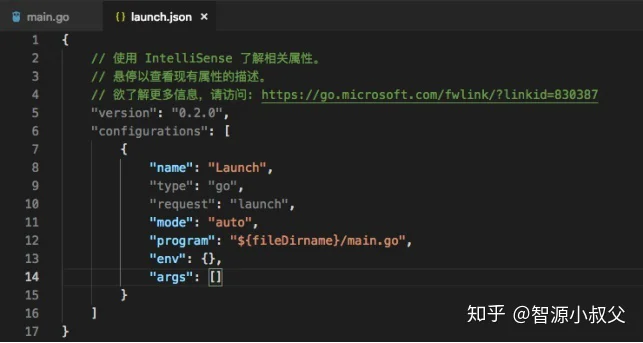
(3)启动调试F5,如下图所示:
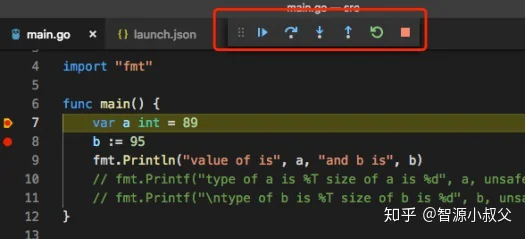
按照其他语言的调试方式进行断点调试即可。
三:Linux开发环境搭建
1:将本地go语言压缩包上传至Linux服务器
2:解压将go配置到/usr/local目录下
3:开始配置go环境变量
4:gocode目录下创建bin,src,pkg目录
5:配置环境变量
